Resumo da IA
Quer criar um formulário de registo de utilizador WordPress personalizado sem complicações? Está no sítio certo.
Poderá estar a criar um site de membros, a gerir contribuidores ou apenas pretender dar aos seus utilizadores uma experiência de registo suave. Se for esse o caso, um formulário de registo personalizado é o caminho a seguir. Ajudo muitos utilizadores do WordPress a criar formulários de fácil utilização que não só têm um ótimo aspeto, como também funcionam exatamente da forma que necessitam.
E eu mostro-vos como!
Neste post, vou mostrar-lhe a forma mais fácil de criar um formulário de registo de utilizador no WordPress - sem necessidade de codificação. Terá novos utilizadores a registarem-se no seu site em apenas alguns cliques.
Crie agora o seu formulário de registo de utilizador
Pronto para permitir que os seus utilizadores se registem no WordPress e simplificar a gestão de utilizadores? Veja como.
- 1. Instalar o plugin WPForms
- 2. Ativar a extensão de registo do utilizador
- 3. Criar formulário de registo de utilizador do WordPress
- 4. Personalizar os campos do formulário de registo do utilizador
- 5. Configurar as definições do formulário de registo de utilizador do WordPress
- 6. Adicionar o formulário de registo de utilizador ao seu site
- 7. Adicione a sua página de registo ao menu do seu site
Como criar um formulário de registo de utilizador WordPress
Criar um formulário de registo de utilizador WordPress é muito fácil com o WPForms. Siga os passos abaixo para começar:
1. Instalar o plugin WPForms
O WPForms é o melhor construtor de formulários de contacto para criar formulários de inscrição no WordPress de forma rápida e fácil. A versão gratuita permite-lhe criar formulários de contacto simples, mas o WPForms Pro vem com addons premium que permitem funcionalidades mais complexas, como o registo de utilizadores.
O melhor de tudo é que não precisa de saber HTML, PHP ou CSS para criar o seu próprio formulário de registo no WordPress com o WPForms. É um simples construtor de formulários de arrastar e soltar que qualquer pessoa pode usar.

Para começar, a primeira coisa que você precisa é instalar e ativar o plugin WPForms. É muito simples para os principiantes instalarem este plugin de formulários.
Certifique-se de que adquire o plano WPForms Pro , pois este inclui o addon User Registration que iremos utilizar para criar formulários de registo.
2. Ativar a extensão de registo do utilizador
Depois de instalar o WPForms no seu site, o próximo passo é instalar e ativar o addon User Registration. Para obter este addon, vá para WPForms " Addons na sua área de administração do WordPress.
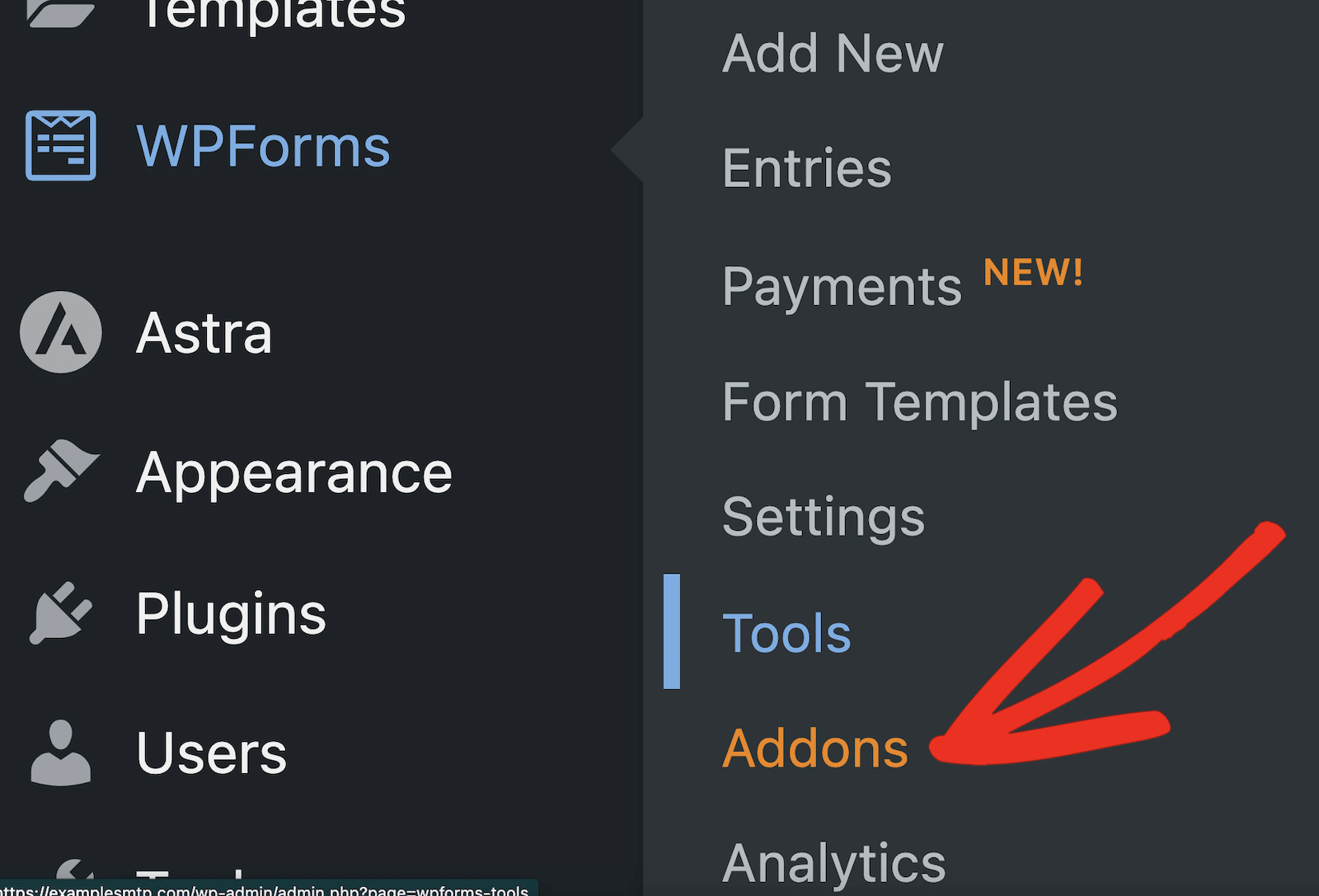
Isso abrirá a página WPForms Addons. Pode percorrer a lista de addons ou simplesmente escrever "user registration" no campo de pesquisa para encontrar o addon User Registration. Clique em Install Addon para iniciar a instalação.
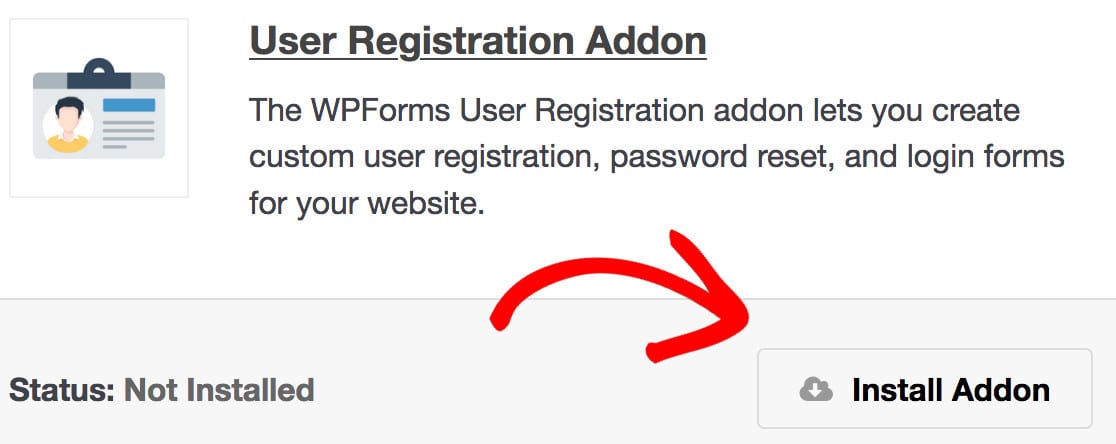
O estado sob o addon Registo de utilizador será agora Ativo . Ótimo trabalho! Agora que o addon User Registration está pronto, podemos começar a criar formulários de registo de utilizadores do WordPress usando o WPForms.
3. Criar formulário de registo de utilizador do WordPress
Para criar um novo formulário de registo, clique em WPForms " Adicionar novo. Verá agora o ecrã de configuração do formulário, onde pode dar um nome ao seu formulário e selecionar um modelo.
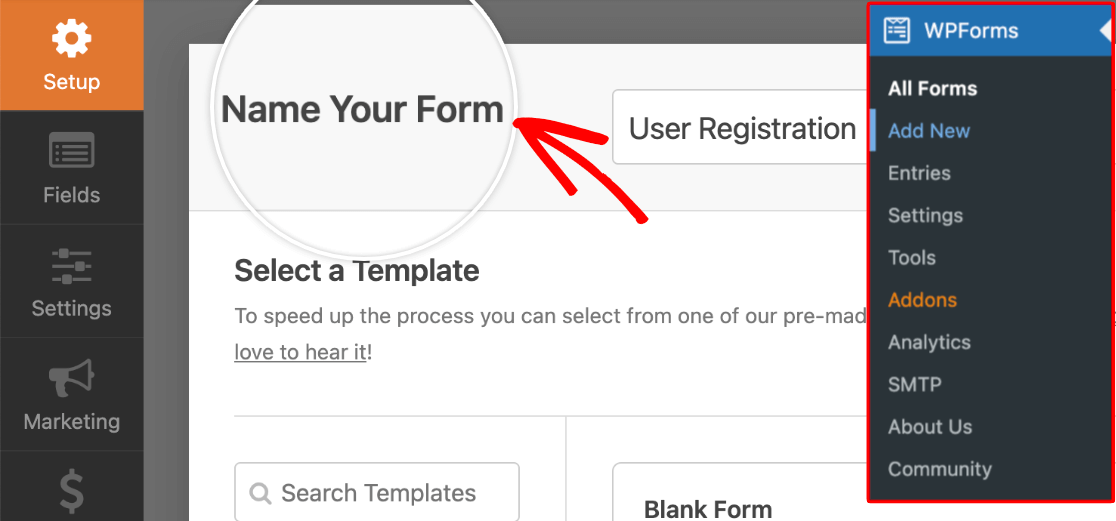
Se quiser fazer isto ainda mais rapidamente, pode criar um formulário de registo de utilizador a partir de um modelo. No entanto, neste exemplo, vamos criar o formulário de registo do WordPress a partir do zero, o que também é muito fácil. Isto também lhe dará alguma prática na criação de formulários.
Agora, clique em Create Blank Form (Criar formulário em branco).
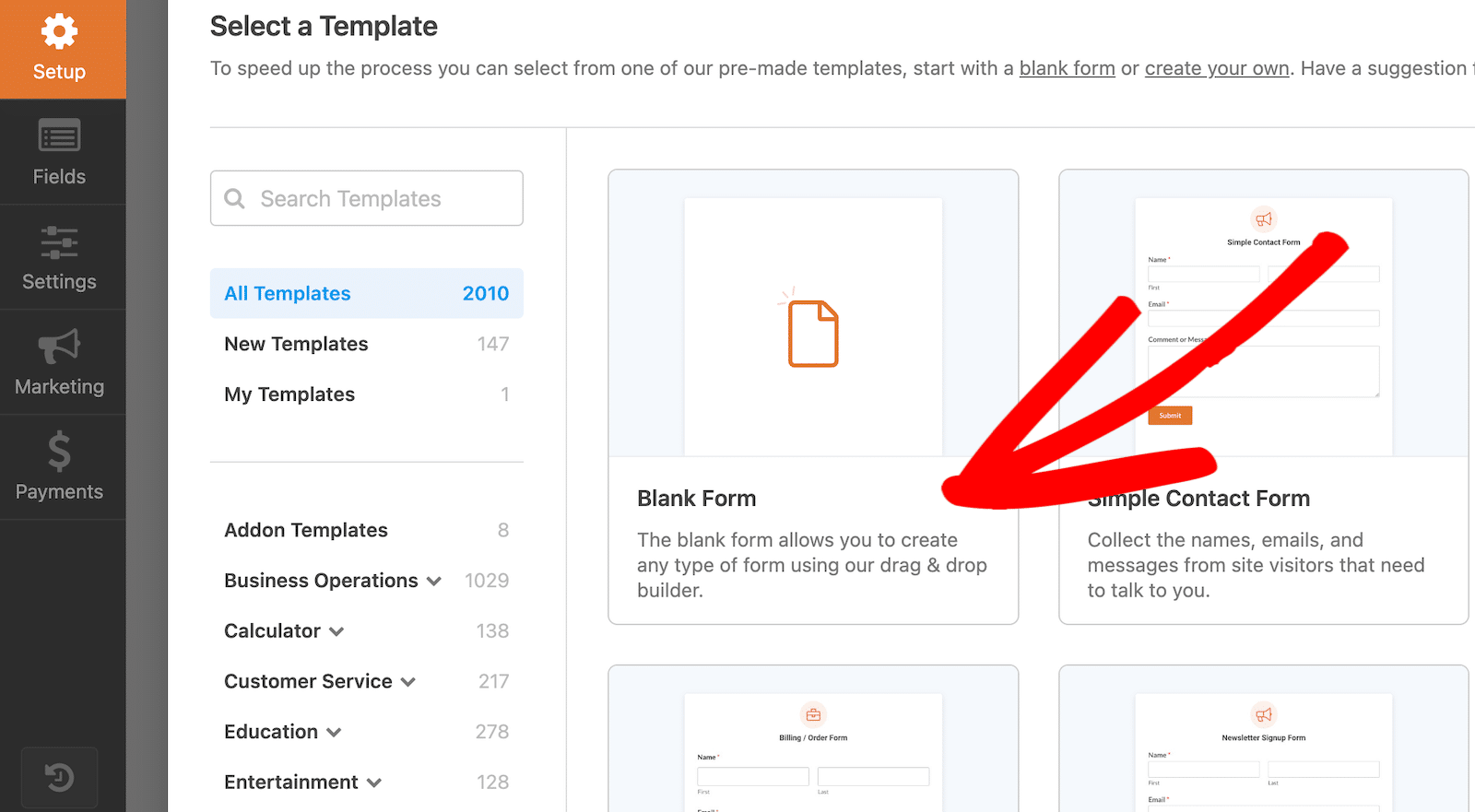
Deve ver agora o ecrã do criador de formulários. Nesta altura, o formulário estará vazio, uma vez que optámos por criar um novo formulário utilizando a opção Formulário em branco.
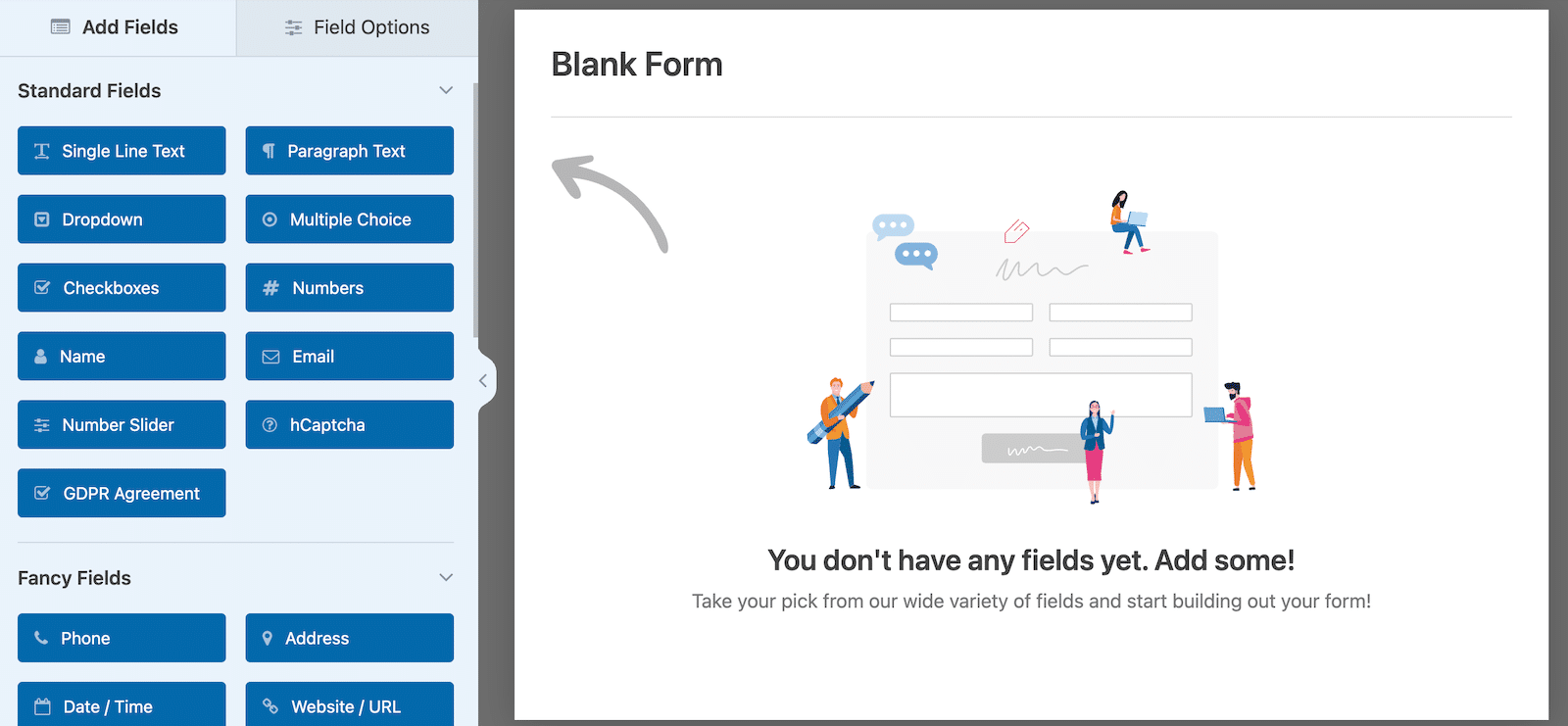
O WPForms é extremamente personalizável e inclui muitos campos personalizados que pode adicionar, se necessário. Iremos tirar partido das suas várias funcionalidades de registo nos próximos passos.
4. Personalizar os campos do formulário de registo do utilizador
Vamos criar um formulário de registo muito simples, adicionando apenas os campos mais importantes para recolher informações do utilizador. Isto destina-se a manter o processo de registo curto e agradável para os utilizadores.
Formulários mais longos têm uma chance muito maior de serem abandonados pelos usuários, mas você ainda pode capturar leads usando o addon Form Abandonment do WPForms.
Agora, vamos adicionar alguns campos utilizando o simples construtor de formulários de arrastar e largar. Tudo o que precisa de fazer é selecionar um campo do painel esquerdo e arrastá-lo e largá-lo no seu formulário à direita.
Repita este processo até ter adicionado todos os campos pretendidos. Para o nosso formulário, adicionámos os seguintes campos:
- Nome
- Correio eletrónico
- Texto de uma linha (para introdução do nome de utilizador)
- Palavra-passe
Pode personalizar facilmente as opções dos seus campos de formulário. Por exemplo, alterámos o nome do campo Texto de linha única para Nome de utilizador, definimos um limite máximo de caracteres e adicionámos uma máscara de entrada para controlar os caracteres permitidos para o nome de utilizador.
Para personalizar qualquer campo, clique no campo para abrir as Opções de campo. No separador Geral das Opções de campo, pode alterar a etiqueta do campo, adicionar uma descrição e escolher se pretende que o campo seja obrigatório.
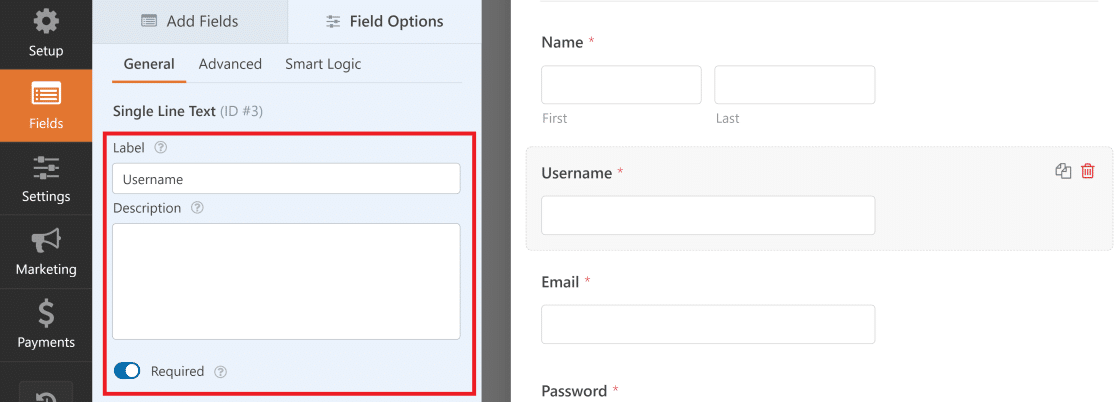
Normalmente, os nomes de utilizador só contêm caracteres alfanuméricos e não contêm caracteres especiais. Pode impor este requisito de modo a que o campo Nome de utilizador só aceite letras ou alfabetos.
Para tal, clique no separador Avançadas em Opções de Campo para o campo Nome de utilizador. Em seguida, desloque-se para baixo para encontrar a opção Máscara de entrada.
O WPForms usa fórmulas para criar regras de Máscara de Entrada. No nosso exemplo, queríamos criar um campo Nome de utilizador que aceitasse números, letras maiúsculas e minúsculas e um comprimento de caracteres entre 4 e 15.
Para definir estas regras de nome de utilizador do WordPress, a fórmula para a máscara de entrada personalizada é: ****[*{0,11}]
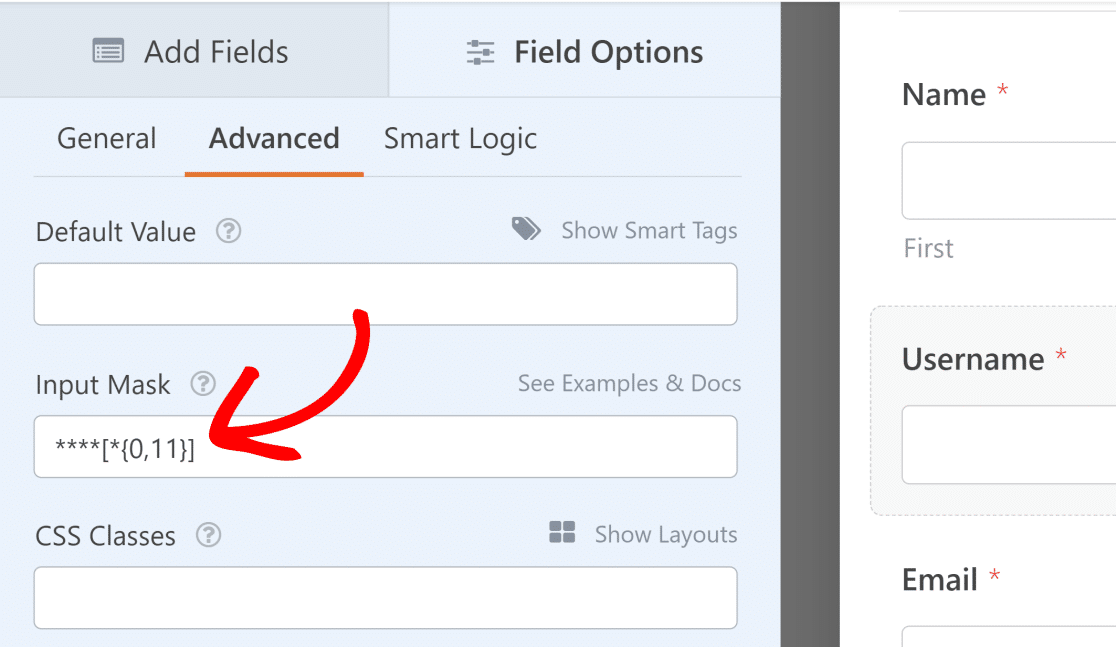
Para obter mais informações sobre máscaras de entrada, consulte nosso guia de documentos sobre como usar máscaras de entrada personalizadas no WPForms. Você pode definir suas próprias regras de nome de usuário do WordPress usando máscaras de entrada personalizadas.
Da mesma forma, personalizámos o campo Palavra-passe nas Opções de campo para ativar as opções Confirmação da palavra-passe e Força da palavra-passe .
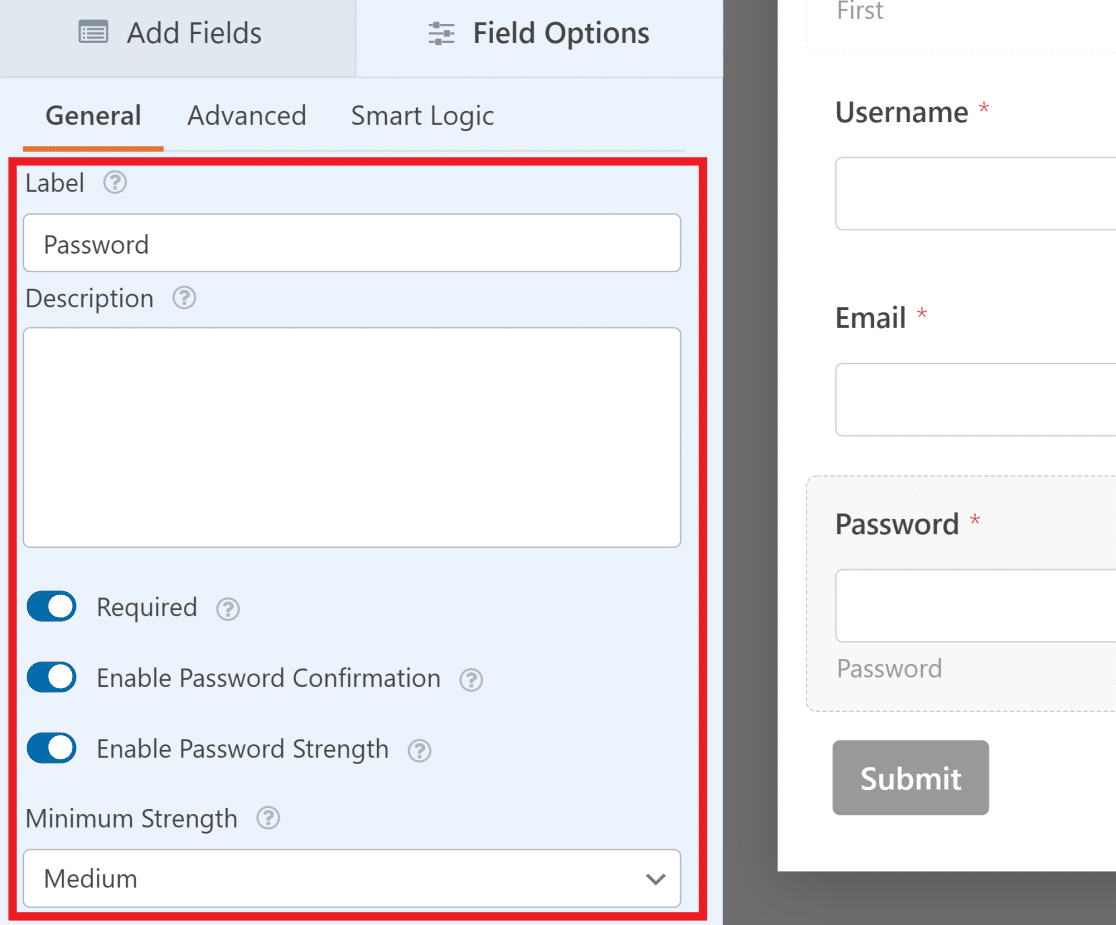
Estas opções são excecionalmente úteis se pretender garantir que os seus utilizadores se inscrevem com credenciais fortes e evitar o risco de pirataria informática. O medidor interativo da força da palavra-passe também ajuda a melhorar a experiência do utilizador.
O WPForms também adiciona uma camada extra de segurança, usando técnicas anti-spam para evitar ataques de força bruta e spambots. Pode até ligar o WPForms ao Google reCAPTCHA, como explicado neste guia sobre como parar o spam de formulários do WordPress.
Além disso, poderá querer alterar a etiqueta do botão Submeter na parte inferior do formulário para que passe a indicar Registar.
Para o fazer, clique no botão Definições no menu à esquerda e, em seguida, clique em Geral. A partir daqui, basta editar o texto no campo Texto do botão Enviar.
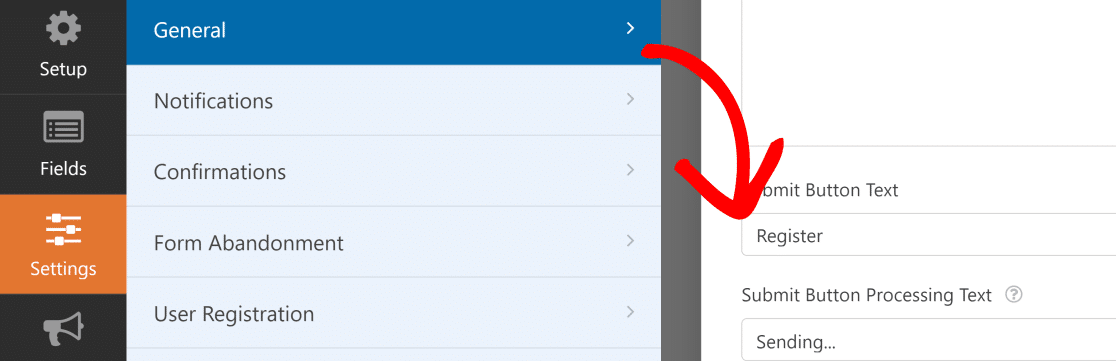
Quando terminar de personalizar o formulário, clique em Guardar.
5. Configurar as definições do formulário de registo de utilizador do WordPress
Nesta etapa, vamos mapear os nossos campos de formulário para o perfil de utilizador do WordPress e atribuir uma função de utilizador aos novos utilizadores. Para começar, clique em Definições " Registo de utilizadores.
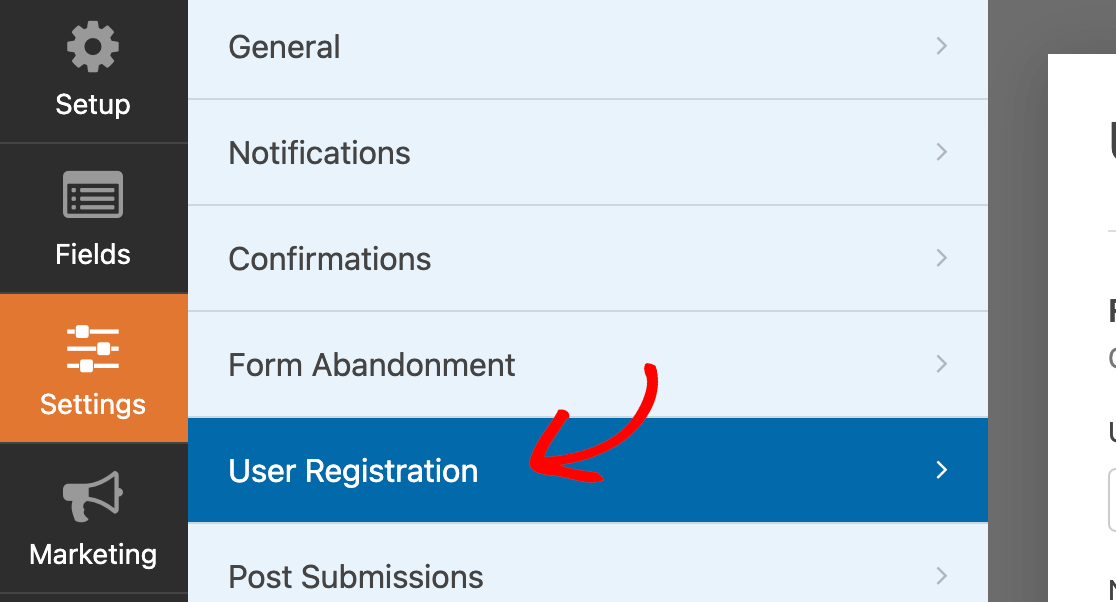
Agora, clique no botão junto a Enable User Registration (Ativar registo do utilizador ) para o ativar.
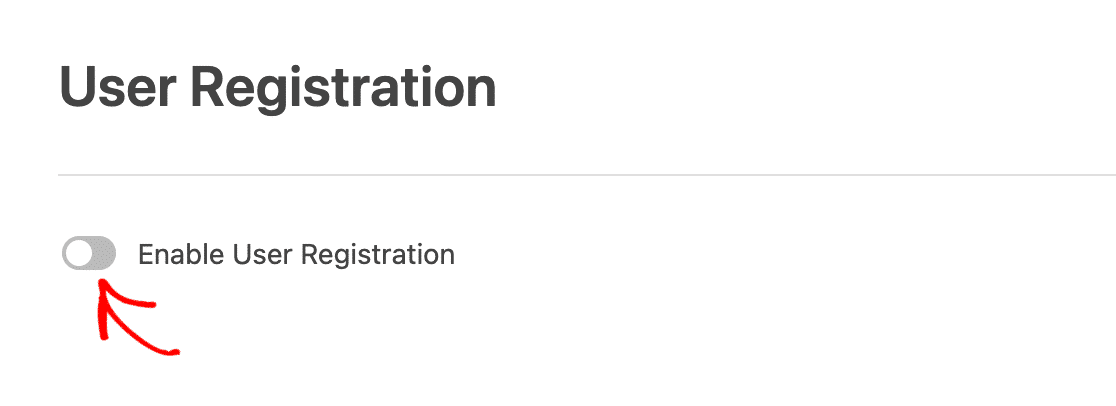
Nesta página, pode fazer o seguinte:
- Mapear cada campo do formulário
- Selecionar funções de utilizador predefinidas
- Ativar as notificações
- Selecionar a página de confirmação para a qual redirecionar os utilizadores
- Permitir actualizações de perfil para utilizadores existentes
Para o mapeamento de campos, basta utilizar os menus pendentes para selecionar um campo do seu formulário que corresponda ao campo do perfil do utilizador.
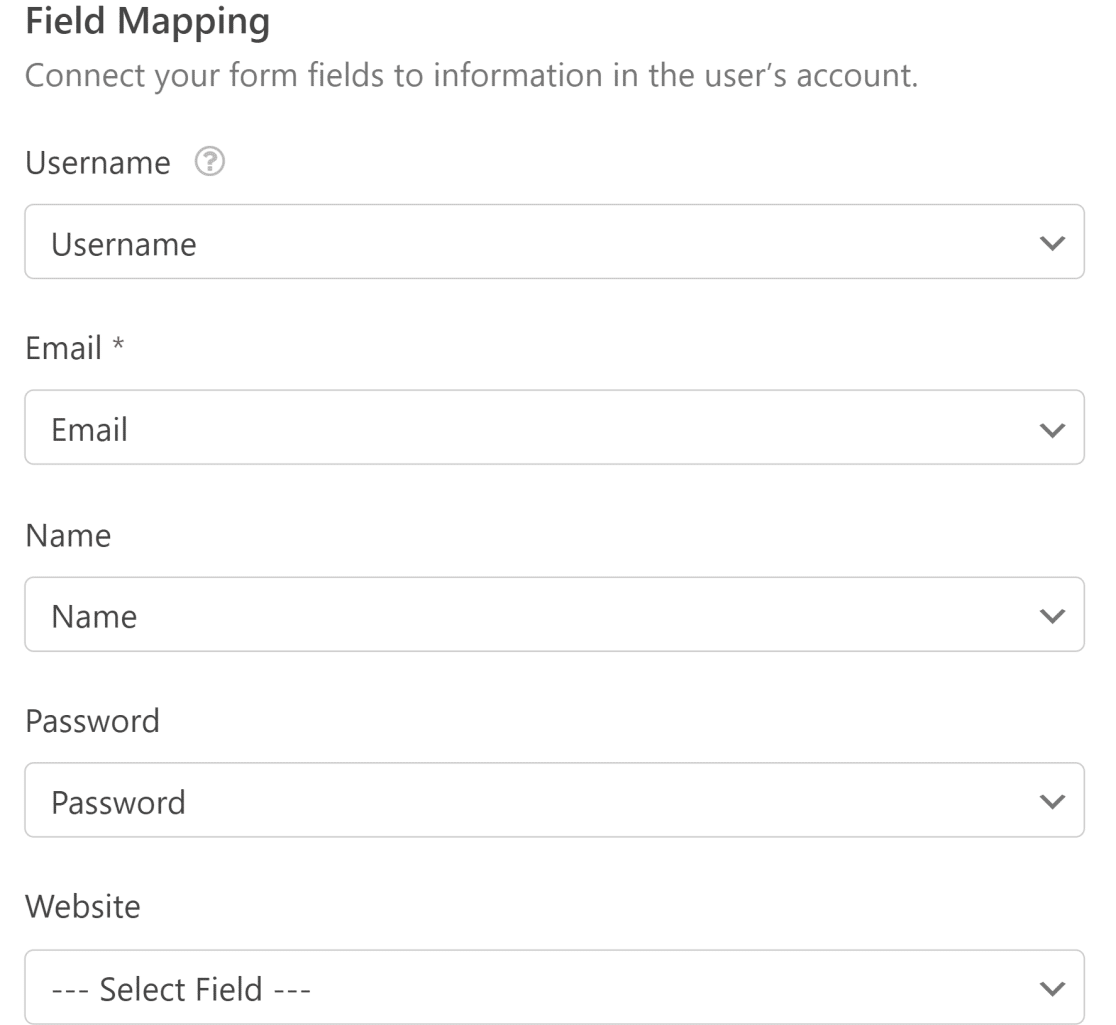
Desloque-se para baixo até à secção Funções de utilizador para atribuir uma das funções de utilizador predefinidas do seu sítio WordPress aos novos utilizadores.
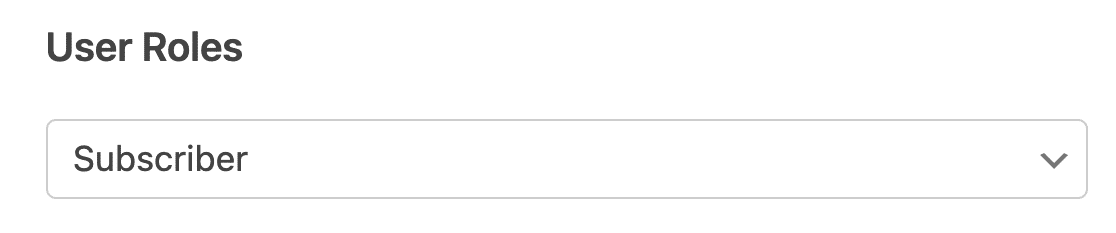
Por predefinição, é atribuída uma única função a todos os novos registantes. No entanto, se precisar de mais flexibilidade, pode aprender a atribuir funções de utilizador condicionalmente com base na entrada de outro campo.
No passo seguinte, vamos configurar o método de ativação do utilizador.
5.1. Escolher um método de ativação do utilizador
Se descer a partir da secção Funções do utilizador, deve ver a secção Ativação do utilizador e logins. Recomendamos que ative o botão Ativar ativação do usuário se quiser evitar inscrições de spam e controlar as ativações do usuário.
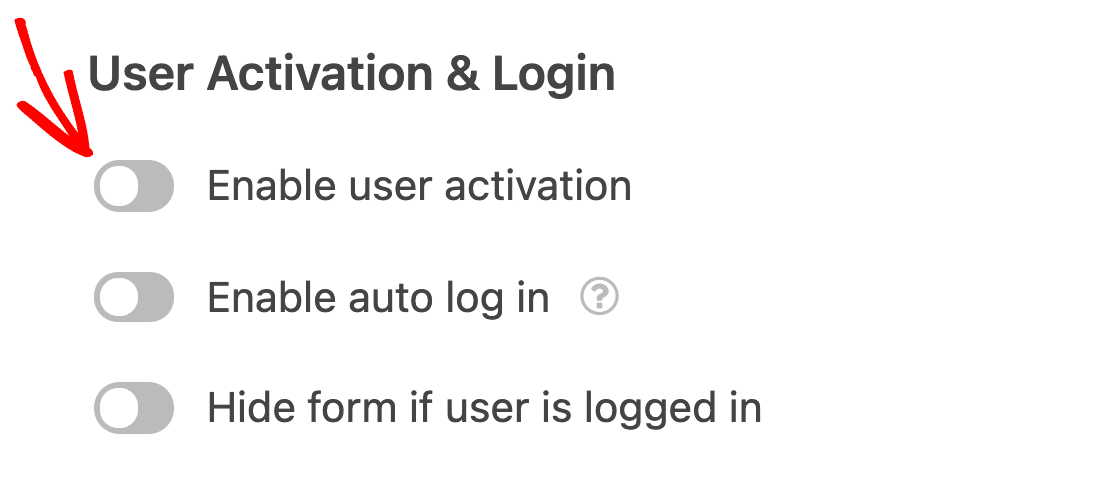
O WPForms fornece-lhe dois métodos de ativação do utilizador:
- E-mail do utilizador
- Aprovação manual
O método de correio eletrónico do utilizador é mais conveniente se houver muitas pessoas a inscreverem-se no seu sítio todos os dias.
Além disso, ajudará a evitar registos de utilizadores com spam e exigirá que todos os novos utilizadores concluam o seu registo utilizando uma ligação especial enviada para o endereço de correio eletrónico fornecido.
Pode personalizar o assunto do e-mail, a mensagem e selecionar uma página de confirmação de ativação do utilizador a apresentar quando um utilizador clica no URL de ativação no seu e-mail.
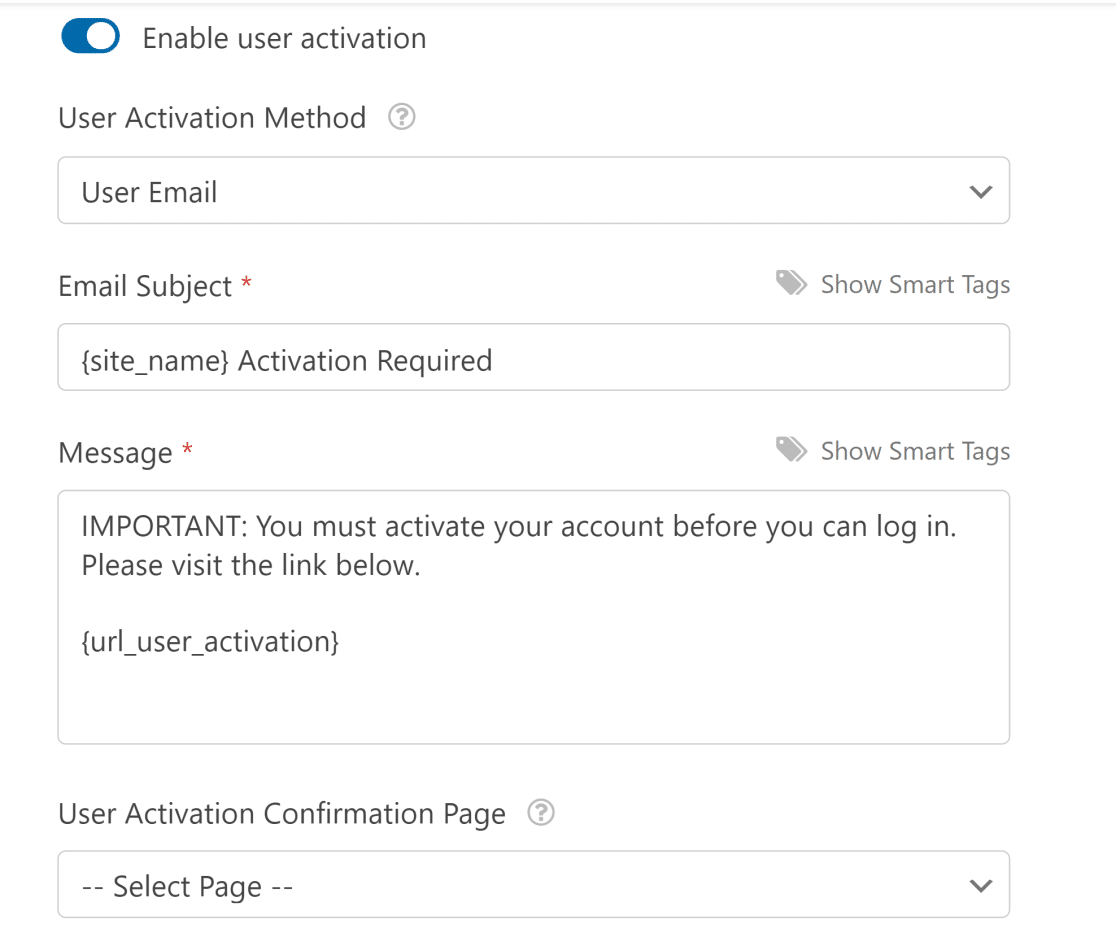
Se selecionar o método de Aprovação manual, os administradores do site terão de aprovar cada utilizador no backend para confirmar o registo. Este processo pode ser moroso.
Quando terminar de configurar as definições de registo do utilizador, clique em Guardar para guardar as alterações.
5.2. Alterar as definições de registo do novo utilizador
Ao descer ainda mais a partir das definições na secção acima, deve encontrar a secção Notificações por e-mail.
Isto dá-lhe a possibilidade de alterar as notificações de registo de novos utilizadores. As opções disponíveis incluem:
- Enviar e-mail para o administrador quando um novo utilizador se regista.
- Enviar e-mail ao utilizador com as informações da conta que introduziu durante o registo.
- Enviar um e-mail ao utilizador assim que a sua conta for activada.
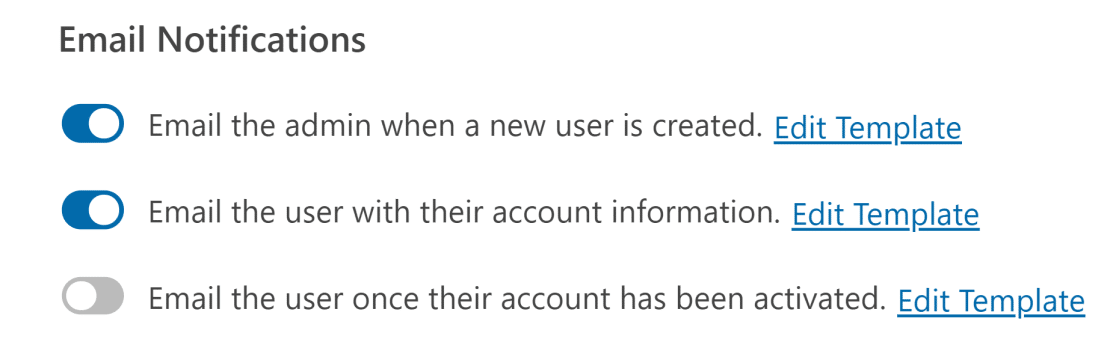
Se pretender editar o cabeçalho e o conteúdo destas mensagens de correio eletrónico, basta clicar no botão Editar modelo junto a cada tipo de notificação.
Para quaisquer problemas com a entrega de e-mails, pode consultar este guia sobre como corrigir e-mails de registo de utilizadores no WordPress.
5.3. Editar a confirmação do formulário de registo na página
Além dos e-mails de notificação, o WPForms também exibe uma mensagem de confirmação para o usuário quando ele envia o formulário. O WPForms tem três tipos de confirmação para escolher:
- Mensagem. Este é o tipo de confirmação predefinido. Quando um utilizador preenche o seu formulário de registo, é apresentada uma mensagem simples de confirmação, informando-o de que o formulário foi processado. Veja aqui algumas mensagens de sucesso excelentes para ajudar a aumentar a satisfação do cliente.
- Mostrar página. Este tipo de confirmação leva os utilizadores para uma página Web específica do seu site, agradecendo-lhes o registo. Para obter ajuda com este passo, consulte o nosso tutorial sobre como redirecionar os clientes para uma página de agradecimento. Além disso, não se esqueça de consultar o nosso artigo sobre a criação de páginas de agradecimento eficazes para aumentar a fidelidade dos clientes.
- Ir para URL (Redirecionar). Esta opção é utilizada quando pretende enviar os clientes para um sítio Web diferente, como um sítio de comércio eletrónico do qual é afiliado.
Pode personalizar as confirmações clicando em Definições " Confirmações. Neste exemplo, utilizámos o tipo de confirmação predefinido (Mensagem), mas editámos a mensagem para incluir instruções para o utilizador.
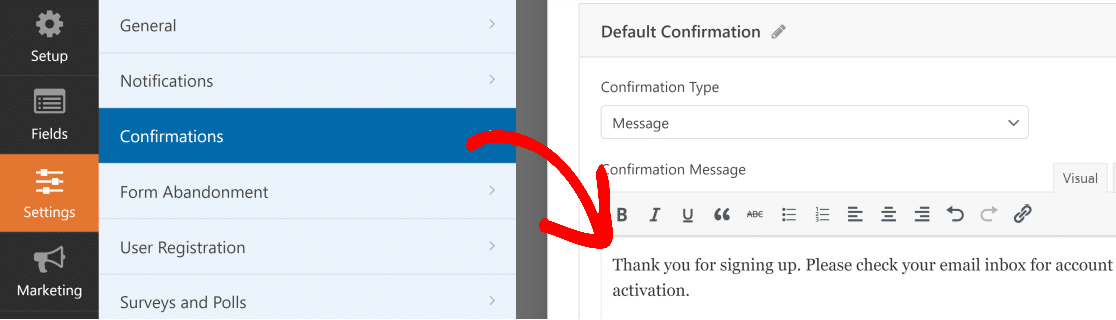
Se pretender registar automaticamente os novos utilizadores na sua conta WordPress recém-criada, em vez de lhes mostrar uma mensagem de agradecimento após o registo no seu sítio Web, consulte este artigo sobre como configurar redireccionamentos de registo no WordPress.
Não se esqueça de salvar suas alterações. Em seguida, vamos incorporar e publicar o formulário no seu site.
5.4. Configurar o marketing e os pagamentos do registo do utilizador (opcional)
É muito fácil combinar os formulários de registo de utilizadores do seu site com os nossos suplementos de marketing por correio eletrónico, como Mailchimp, AWeber, Campaign Monitor, MailerLite e GetResponse.
Isto permite-lhe adicionar automaticamente todos os utilizadores registados à sua lista de marketing por correio eletrónico. Pode mesmo adicioná-los a várias sequências de automatização de marketing a partir daí.
Por exemplo, pode adicionar um campo de caixa de verificação que permite aos utilizadores subscreverem a sua newsletter durante o registo.
Com as integrações de marketing do WPForm, pode então enviar automaticamente as novas inscrições para a sua lista de correio eletrónico. Além disso, pode criar um formulário de registo WordPress com opções de pagamento utilizando o WPForm.
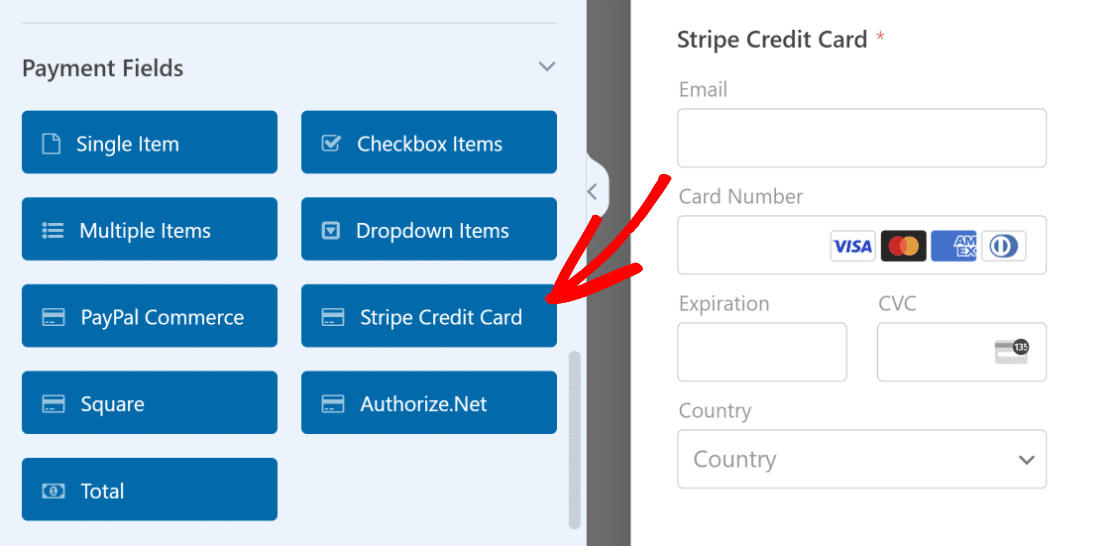
A integração do Stripe está disponível para todos os níveis de licença (incluindo a versão gratuita do WPForms), e é perfeita para coletar cartões de crédito, Google Pay, Apple Pay e pagamentos de toneladas de outros métodos populares.
No plano Pro, também pode configurar os seus formulários de registo de utilizadores para aceitar pagamentos utilizando outras integrações de pagamento como PayPal, Square e Authorize.net (apenas no plano Elite).
5.5 Permitir actualizações de perfil
No criador de formulários, vá a Definições " Registo do utilizador e active a opção para permitir que os utilizadores existentes actualizem o seu perfil através deste formulário.
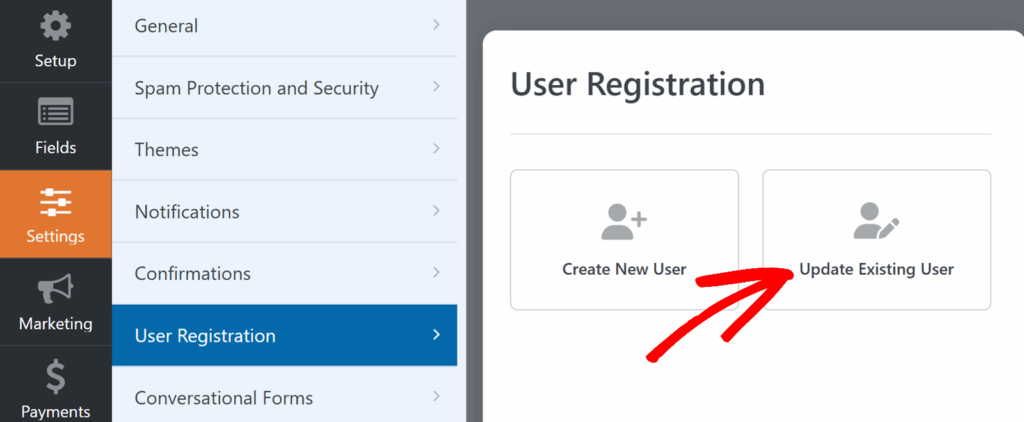
Em seguida, mapeie apenas os campos que pretende permitir que os utilizadores alterem (nome, e-mail, palavra-passe, meta personalizado, etc.).
Por razões de segurança, recomendamos limitar este formulário aos utilizadores com sessão iniciada e mostrar apenas os campos que devem editar.
Dica profissional: Adicione uma pequena nota acima do formulário, como "Actualize os detalhes do seu perfil abaixo".
6. Adicionar o formulário de registo de utilizador ao seu site
Depois de ter criado o formulário de registo de utilizador e o formulário de início de sessão do WordPress, tem de o adicionar ao seu sítio Web WordPress.
Você pode incorporar qualquer formulário WPForms usando 3 métodos fáceis. O mais simples é a ferramenta de incorporação do WPForms.
Clique no botão Incorporar no canto superior direito do ecrã do criador de formulários.

Agora, selecione Criar nova página.

Dê um nome à sua nova página e clique em Vamos lá.
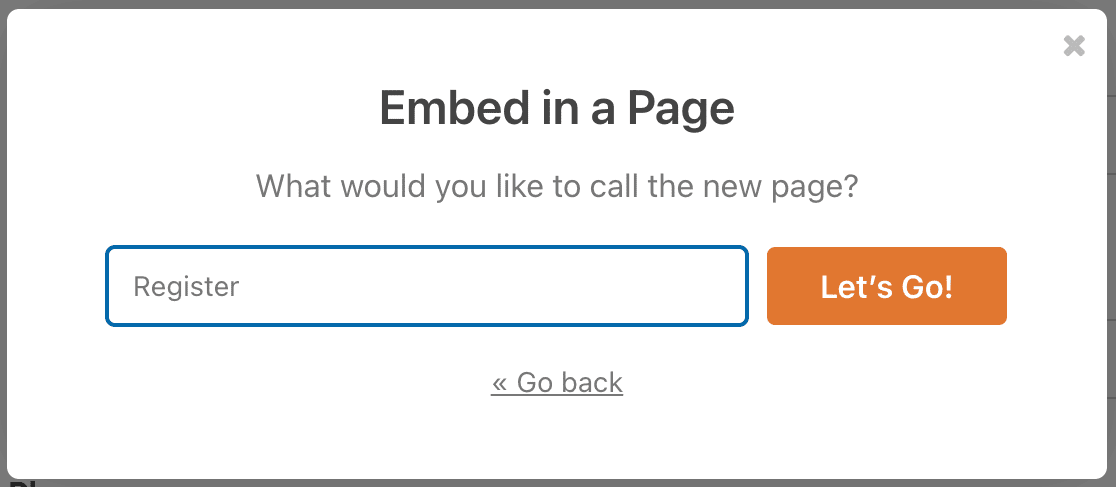
O WPForms leva-o agora para o seu editor WordPress com o seu novo formulário de registo já incorporado.
Quando estiver pronto, clique em Publicar. Com o WPForms, isto é tudo o que precisa de fazer para adicionar uma página de registo ao seu site WordPress.
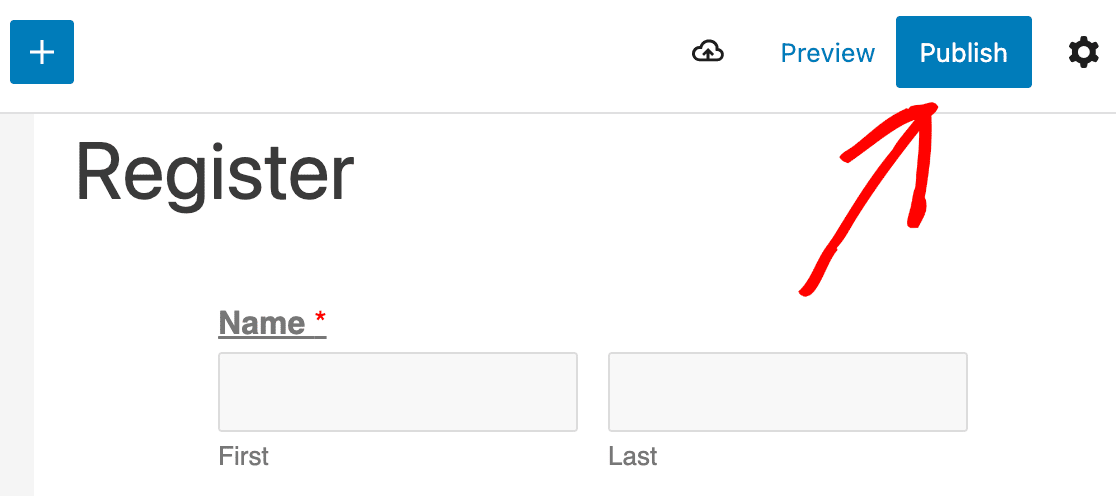
Poderá querer redirecionar o URL de registo predefinido do WordPress para a sua nova página de início de sessão personalizada.
A página de início de sessão padrão do WordPress é demasiado simples e não corresponde ao tema do WordPress do seu sítio, pelo que pode parecer deslocado utilizar a página de início de sessão padrão do WordPress.
Para mais informações, consulte o nosso artigo sobre como adicionar redireccionamentos de início de sessão e registo no WordPress. Também pode incorporar o formulário de registo no widget da barra lateral do seu site.
Agora, os utilizadores podem registar-se no seu sítio utilizando o seu formulário de registo personalizado. Depois de se registarem, pode alterar as suas funções ou outras definições a partir da página de perfil predefinida do WordPress para cada utilizador.
7. Adicione a sua página de registo ao menu do seu site
Depois de publicar o seu novo formulário de registo de utilizador, este estará pronto a ser utilizado. No entanto, os visitantes têm de o conseguir encontrar se quiserem inscrever-se.
A forma mais fácil de tornar a sua página de registo acessível é adicioná-la ao menu principal do seu sítio WordPress.
Para o fazer, vá a Aparência " Menus e escolha a sua nova página de registo entre as opções apresentadas à esquerda.
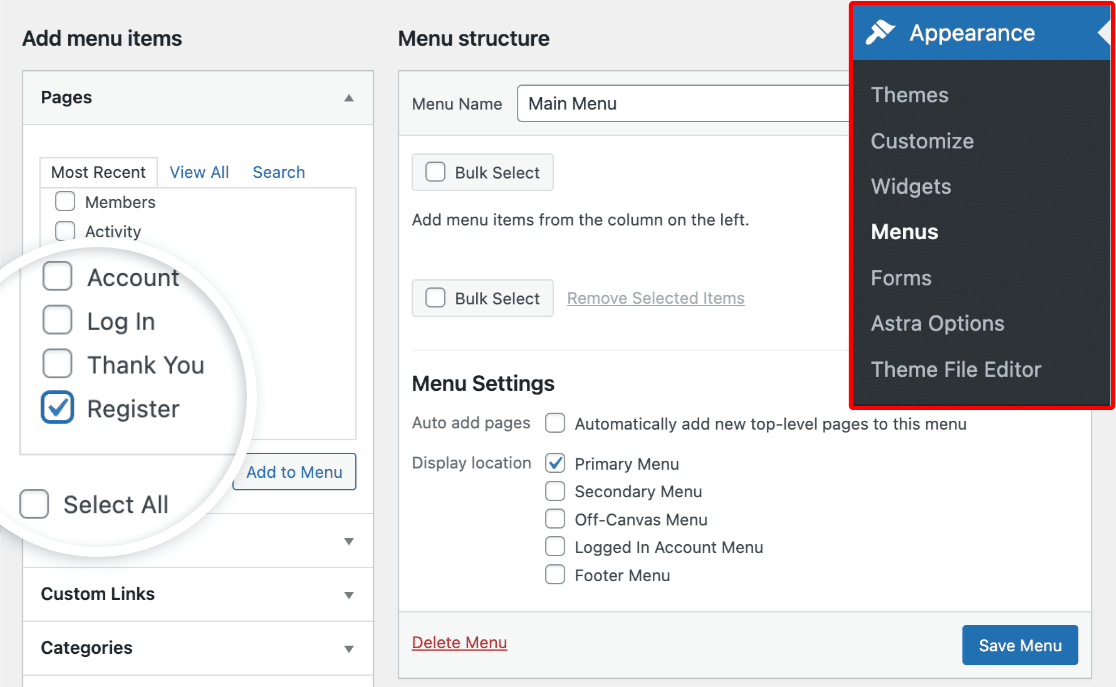
Dependendo do tema WordPress que tiver, poderá também ter de remover a sua antiga página de registo do menu do seu sítio. Também pode adicionar uma ligação de menu separada para a sua página "Editar perfil" se estiver a oferecer actualizações de perfil. Não se esqueça de guardar as suas alterações!
Se precisar de ajuda com isto, recomendamos que consulte este tutorial de menu do WordPress.
E é isso! Agora já sabe como criar um formulário de registo WordPress para facilitar o processo de inscrição de novos utilizadores no seu site.
Perguntas frequentes sobre os registos de utilizadores do WordPress
Os registos de utilizadores no WordPress são um tópico de interesse popular entre os nossos leitores. Aqui estão as respostas a algumas perguntas comuns sobre o assunto.
Porquê criar um formulário de registo de utilizador no WordPress?
Existem várias vantagens em criar um formulário de registo de utilizador no seu sítio Web para aceitar novos utilizadores:
- Organização - Quando permite que os visitantes criem uma conta WordPress e criem os seus próprios perfis de utilizador no seu sítio, terá uma entrada registada de todos os detalhes importantes necessários para adicionar automaticamente a sua conta.
- Segurança - Ao exigir que os novos utilizadores apresentem um formulário com requisitos de ativação, manterá o seu sítio WordPress seguro e impedirá o spam de registo de utilizadores.
- Permissões - Pode controlar o nível de acesso que diferentes utilizadores têm no seu site com base nas suas funções registadas no WordPress, tais como autor, colaborador, subscritor e muito mais. Se for uma loja WooCommerce, pode até exigir que os utilizadores se registem primeiro antes de comprarem online.
- Sites de membros - Pode criar um site de membros utilizando um dos melhores plug-ins de membros e membros do WordPress no mercado e exigir que as pessoas se registem como membros utilizando um formulário de registo.
- Facilidade de utilização - Assim que os utilizadores se registarem no seu sítio e iniciarem sessão através do início de sessão do utilizador do WordPress, poderão ver a sua própria página de conta de utilizador e editar o seu perfil no painel de controlo do WordPress.
Os utilizadores podem registar-se no WordPress?
Sim, os utilizadores podem registar-se no WordPress. Esta funcionalidade permite que os visitantes se tornem membros do seu sítio, contribuindo através da escrita de publicações, deixando comentários ou mesmo administrando o sítio, se lhes forem dadas as permissões corretas.
Para ativar esta funcionalidade, basta aceder ao seu painel de controlo do WordPress, navegar para "Definições", depois "Geral" e marcar a caixa junto a "Qualquer pessoa pode registar-se". Pode atribuir a função de utilizador predefinida, de assinante a administrador, com base nas actividades que pretende que os seus utilizadores realizem.
O que significa o registo de um novo utilizador no WordPress?
O registo de novos utilizadores no WordPress refere-se ao processo em que os visitantes do seu sítio WordPress se inscrevem para se tornarem membros. Após o registo, os utilizadores recebem um nome de utilizador e uma palavra-passe, que podem utilizar para iniciar sessão no sítio.
Este processo é particularmente útil para criar uma comunidade ou permitir que os utilizadores acedam a conteúdos restritos, publiquem comentários ou gerem conteúdos do site, dependendo das funções do utilizador. É uma forma de personalizar eficazmente a experiência do utilizador e gerir as permissões do utilizador.
Como criar um registo de utilizador no WordPress?
Para criar uma experiência em que um utilizador entra no seu sítio Web e quer tornar-se membro, considere a utilização de um plugin como o WPForms Pro com o User Registration Addon.
Isto permitir-lhe-á criar formulários de registo personalizados, enviar mensagens de correio eletrónico de notificação aos utilizadores e até definir uma lógica condicional para as submissões dos utilizadores.
Instale o WPForms Pro, active o User Registration Addon e crie formulários de registo personalizados com a facilidade de arrastar e largar.
Os utilizadores podem atualizar o seu perfil WordPress com um formulário?
Sim. Com o addon Registo de utilizador, pode ativar as actualizações de perfil para que os utilizadores com sessão iniciada possam enviar um formulário para alterar os detalhes da sua conta.
Active esta opção em Definições " Registo de utilizadores, mapeie os campos que pretende permitir e incorpore o formulário numa página só para membros.
A seguir, organizar um passatempo bem sucedido
Agora que está a obter novos utilizadores registados no seu site, pode ser uma boa ideia aumentar ainda mais os seus seguidores através de um sorteio no Instagram. Veja estas dicas para realizar um sorteio no Instagram para lançar uma competição de sucesso.
Crie agora o seu formulário de registo de utilizador
Pronto para criar o seu formulário? Comece hoje mesmo com o plugin de criação de formulários mais fácil do WordPress. O WPForms Pro inclui muitos modelos gratuitos e oferece uma garantia de reembolso de 14 dias.
Se este artigo o ajudou, siga-nos no Facebook e no Twitter para mais tutoriais e guias gratuitos do WordPress.

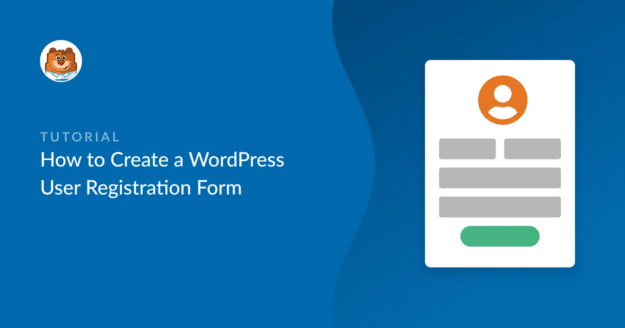


Pretendo criar um formulário de registo de utilizador, mas serão 2 formulários diferentes e também pretendo poder adicionar uma assinatura/data ao formulário
e o espaço /diretor do desporto no formulário e, em seguida, permitir um download em pdf. é possível?
Hey Falana- pode utilizar o addon Registo de utilizador e o addon Assinatura - Estes addons estão disponíveis apenas com os níveis de licença Pro e superiores.
No entanto, não temos a capacidade de gerar automaticamente um PDF para as participações apresentadas. Mas concordo que seria muito útil. Tomei nota do pedido de funcionalidade e vamos mantê-lo no nosso radar enquanto planeamos o nosso roteiro para o futuro.
Entretanto, existem algumas opções que pode considerar, dependendo dos seus objectivos específicos:
1) Pode configurar e-mails de notificação de formulários para enviar um e-mail com o conteúdo da entrada submetida. A maioria dos navegadores permite-lhe guardar um e-mail como PDF (eis um exemplo para o Chrome). Caso seja útil, aqui está o nosso tutorial sobre a configuração de e-mails de notificação.
2) Pode criar manualmente PDFs de cada entrada. Aqui está o nosso tutorial com todos os pormenores.
Espero que isto ajude 🙂
Olá
É possível atribuir um ID de membro a cada assinante utilizando a vossa solução?
Agradecimentos
Hey Adeniyi - O addon Registo de utilizador não fornece uma interface para gerir ou editar utilizadores existentes e centra-se apenas no processo de criação de conta.
Recomendo que considere a possibilidade de procurar soluções completas para membros/perfis. Especificamente, verifique o Ultimate Member ou o MemberPress, ambos com os quais vimos muitos utilizadores terem boa sorte.
Saiba que plugins como estes lhe darão todos os "sinos e assobios" para os seus utilizadores, bem como ferramentas de gestão de membros/utilizadores mais robustas para si.
Espero que isto ajude!
Olá
É possível ter utilizadores atribuídos a um grupo de membros específico utilizando um campo oculto?
Olá Jules - O addon Registo de utilizadores não fornece uma interface para gerir ou editar utilizadores existentes e centra-se apenas no processo de criação de contas.
Recomendo que considere a possibilidade de procurar soluções completas para membros/perfis. Especificamente, verifique o Ultimate Member ou o MemberPress, ambos com os quais vimos muitos utilizadores terem boa sorte.
Saiba que plugins como estes lhe darão todos os "sinos e assobios" para os seus utilizadores, bem como ferramentas de gestão de membros/utilizadores mais robustas para si.
Espero que isto ajude!
Olá,
Isto é possível com os vossos formulários?
A minha loja será para clientes regulares e 4 preços diferentes para funções de utilizador (para isso estou a utilizar o User Role Pricing Plugin)
Por isso preciso:
1. para clientes regulares - registo regular com aprovação automática
2. para 4 funções de utilizador diferentes - 4 formulários de registo diferentes, mas aprovação manual
3. para os clientes regulares, a possibilidade de atualizar a conta para outra função de utilizador utilizando um dos
esses 4 formulários de registo diferentes.
Olá Sergey, para garantir que respondemos à sua pergunta da forma mais completa possível e evitar qualquer confusão. Permita-nos responder através do suporte por correio eletrónico. Obrigado.
Parece que só posso permitir que os subscritores editem todas as submissões em vez de apenas as suas. Como é que um utilizador se regista para poder preencher um pedido de adesão?
Olá Earle, para isso, recomendo que dê uma vista de olhos no nosso excelente guia sobre como criar um site de membros.
Espero que isto ajude e, caso se depare com algum problema, recomendamos que contacte a nossa equipa de apoio com detalhes adicionais para que possamos ajudar no mesmo.
Obrigado.
posso criar um formulário de registo com feedback para responder ao registo num pdf descarregável?
HI ALdi,
Teve oportunidade de consultar este artigo?
Olá Lukman, pedimos desculpa pelo incómodo. Para garantir que respondemos à sua pergunta da forma mais completa possível e evitar qualquer confusão.
Importa-se de nos contactar com mais pormenores para que o possamos ajudar mais neste caso?
Obrigado.
Estou a tentar criar um formulário de registo, mas as marcações são uma seleção única.
Assim, se o utilizador #1 selecionar a faixa horária, esta deve desaparecer da lista ou aparecer como indisponível para o utilizador #2. Isto é possível?
Ray - Atualmente, não dispomos de uma funcionalidade incorporada para reservar marcações e bloquear faixas horárias disponíveis, como descreveu. No entanto, concordo que seria muito útil.
Tomei nota do pedido de funcionalidade e vamos mantê-lo no nosso radar enquanto planeamos o nosso roteiro para o futuro. Obrigado.
Halo kak, mau tanya. O utilizador deve preencher um formulário de registo. O formulário de login é um formulário de login que permite a entrada de dados de login. Kira² agar data nama dan no hp bisa otomatis masuk ke user subcriber wordpress kira² bagaimana caranya ya kak? Para mais informações
Olá Nia - Pode considerar a utilização do nosso addon User Registration para criar o formulário de registo, que também permitirá aos utilizadores iniciar sessão utilizando o nome de utilizador/endereço de e-mail e a palavra-passe. No entanto, se pretende que os utilizadores possam iniciar sessão utilizando o número de telefone, peço desculpa, mas atualmente não temos essa funcionalidade no plug-in, e vou adicioná-la ao nosso registo de pedidos de funcionalidades para que esteja no radar dos nossos programadores.
Olá,
Nós temos a versão Pro do WPForm
Estamos a ter um problema com uma nova conta em que o endereço do utilizador não é guardado nos detalhes do utilizador
Na verdade, antes de 3 meses atrás, estava funcionando perfeitamente
Olá Devisoft - Lamento muito o problema. Quando tiveres oportunidade, envia-nos uma mensagem para o suporte para que possamos ajudar e dar uma vista de olhos.
Se tiver uma licença WPForms, tem acesso ao nosso suporte por e-mail, por isso, envie um ticket de suporte.
Caso contrário, fornecemos suporte gratuito limitado no fórum de suporte do WPForms Lite WordPress.org.
Obrigado 🙂